Afbeeldingen bijsnijden (voor items)
Snijd in het itembewerkingsscherm afbeeldingen bij om alleen gebieden te selecteren die u wilt behouden.
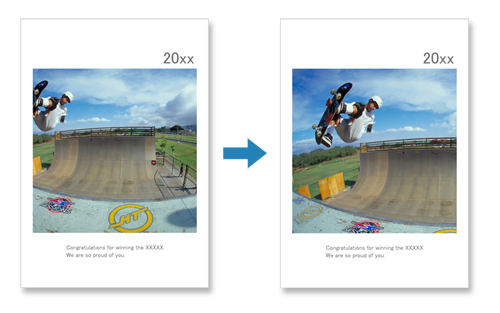
-
Selecteer in het itembewerkingsscherm de afbeelding die u wilt bijsnijden en klik daarna op Bijsnijden (Crop).
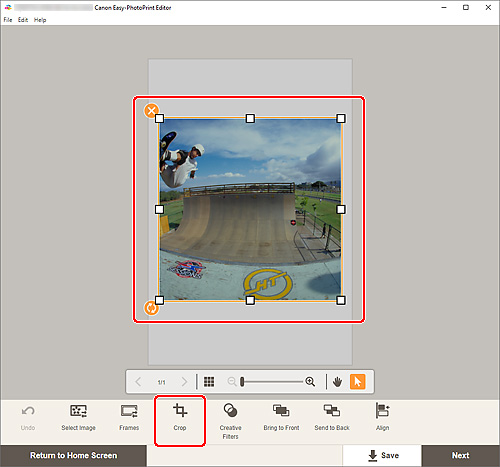
De weergave schakelt naar het scherm Bijsnijden.
-
U kunt de afbeelding vergroten/verkleinen of roteren terwijl u een voorbeeld van het resultaat bekijkt.
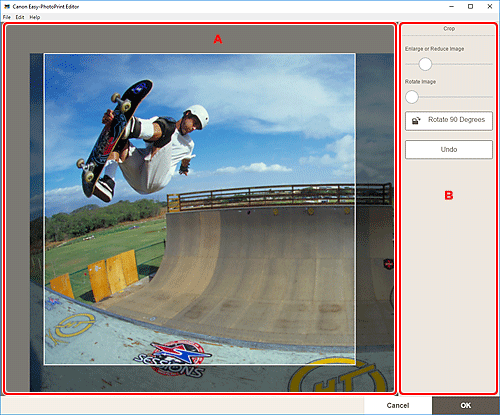
A: Voorbeeldgebied
Hier wordt een voorbeeld weergegeven van de afbeelding die wordt bijgesneden.
 Opmerking
Opmerking- U kunt het bijsnijdgebied opgeven door met de afbeelding te slepen.
B: Bijsnijden (Crop)
- Afbeelding vergroten of verkleinen (Enlarge or Reduce Image)
- Versleep de schuifregelaar om de afbeelding naar wens te vergroten of te verkleinen.
- Afbeelding draaien (Rotate Image)
- Versleep de schuifregelaar om de afbeelding te draaien.
 90 graden draaien (Rotate 90 Degrees)
90 graden draaien (Rotate 90 Degrees)- Telkens wanneer u hierop klikt, draait u de afbeelding 90 graden rechtsom.
- Ongedaan maken (Undo)
- Hiermee herstelt u de afbeelding naar de staat voordat het werd bijgesneden.
-
Klik op OK.
De weergave wordt geschakeld naar het itembewerkingsscherm.
